用的VC 2005, 和原來VC 6的設置項對應不上, 很多半天都找不到.好不容易找全了, 卻還是編譯出錯.
最后,只好選擇再裝一個VC6, 嗯, 兩個VC, 不錯.
先介紹一下Parser Generator,主頁下載:http://www.bumblebeesoftware.com/downloads.htm
Parser Generator is a YACC and Lex programming tool for Windows. As well as including a Graphical User Interace, the software also includes two versions of YACC and Lex, called AYACC and ALex. Parser Generator is able to generate C, C++ and Java parsers and lexical analysers. This includes both Unicode and Multibyte Character Set (MBCS) variants. In your applications you can create multiple, thread safe, instances of these parsers and lexical analysers.
下面說一下windows環境下parser generator和vc++的各項配置
(一)parser generator的環境設置
安裝好parser generator,打開集成開發環境,點項目Project菜單����,在下拉菜單中選LibBuilder��,彈出LibBuilder對話框選擇屬性按鈕,彈出compiler properties 對話框:
Name 選擇Visual C++ (32-bit)
Directory :msvc32
options:
依次為 vc++版本(Versoin 6)
是否支持unicode碼�����。(選擇默認)
是否把w_char_t作為內建類型�����。(選擇默認)
下邊是VC的各種目錄:
依次為
Compiler Bin Directory (C:\PROGRAM FILES\MICROSOFT VISUAL STUDIO\VC98\BIN
Compiler Bin Directory(C:\PROGRAM FILES\MICROSOFT VISUAL STUDIO\COMMON\MSDEV98\BIN
Compiler Include Directory(C:\PROGRAM FILES\MICROSOFT VISUAL STUDIO\VC98\INCLUDE
Compiler Include Directory(C:\PROGRAM FILES\MICROSOFT VISUAL STUDIO\VC98\MFC\INCLUDE
Compiler Library Directory(C:\PROGRAM FILES\MICROSOFT VISUAL STUDIO\VC98\LIB
Compiler Library Directory(C:\PROGRAM FILES\MICROSOFT VISUAL STUDIO\VC98\MFC\LIB
注意:編譯器安裝目錄根據個人安裝目錄需要做相應的調整。所有的這些設置完成之后點ok。
最后一步,配置parser generator的properties,如圖即可:
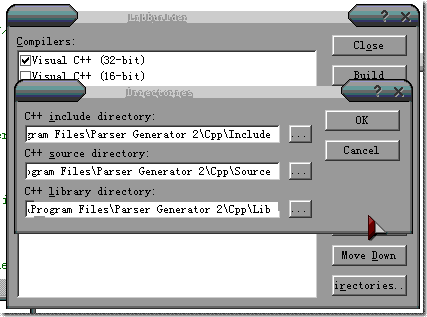
返回LibBuilder��。點Build就可以編譯vc++使用的lex與yacc的lib庫����。
注:我參考Vs 2003.net的設置,在VC 2005下進行相應設置, 結果lex與yacc的lib庫沒能編譯通過, 可能是我設置錯誤, 不應該是尚不兼容的問題吧.
生成庫文件在軟件安裝目錄下的D:\Parser Generator 2\Cpp\Lib\msvc32目錄下。
(二)vc++環境的設置
1.目錄設置
為了在VC++中可以找到包含文件yacc.h和lex.h以及YACC和Lex的庫文件��,需要對VC++進行相關的目錄設置
(1) 選擇Tools菜單中的Options命令�����,打開Options對話框����。
(2) 選擇Directories選項卡。
(3) 在Show Directories for下拉列表框中選擇Include Files。
在Directories框中��,點擊最后的空目錄����,并填入 F:\PARGEN\CPP\INCLUDE(根據個人安裝目錄需要做相應的調整)
(4) 在Show Directories for下拉列表框中選擇Library Files。
在Directories框中����,點擊最后的空目錄,并填入F:\PARGEN\CPP\LIB\MSVC32
(5) 在Show Directories for下拉列表框中選擇Source Files����。
在Directories框中�����,點擊最后的空目錄��,并填入F:\PARGEN\CPP\SOURCE
(6) 點擊OK按鈕,Options對話框將接受設置并關閉����。
2.項目設置
對于每個VC++項目�����,都需在VC++中進行以下設置��,以使VC++可以從特定的庫中接受LEX和YACC所需要的函數和變量
(1) 選擇Project菜單中的Settings命令����,打開Project Settings對話框����。
(2) 在Settings for下拉列表框中選擇Win32 Debug。
(3) 選擇C/C++選項卡�����, 在Category下拉列表框中選擇General��。
在Preprocessor Definitions框中�����,在當前文本的最后�����,輸入
,YYDEBUG
注:對應到VC 2005為C/C++->Preprocessor->Preprocessor Definitions.
(4) 選擇Link選項卡,在Category下拉列表框中選擇General��。
在Object/Library Modules框中�����,在當前文本的后面��,輸入yld.lib
注:VC 6中的Object/Library Modules對應到VC 2005為Propert->Configuration Properties->Linker->Input->Additional Dependencies ,找了好久.
(5) 在Settings for下拉列表框中選擇Win32 Release�����。
(6) 重復第4步的工作。
(7) 點擊OK按鈕��,Project Settings對話框設置完畢��。
這樣設置之后我們就可以用vc++編譯Parser Generator 生成的c文件了����。具體為:
先打開Parser Generator 集成開發環境。點擊Project菜單,點擊下拉菜單中的ParseWizard菜單��,一路下去建立一個工程�����。然后點擊project菜單下的的Rebuild All����。在項目文件夾下就生成了相應c文件與h文件��。
再用VC++建立一個空控制臺工程��,然后把用用Parser Generator
生成的c文件和頭文件加入工程中����。接著對VC++進行上面所說的項目設置,然后就可以編譯運行了��。新手可以使用parser generator 自帶的范例����,這樣方便檢驗環境的配置是否正確.